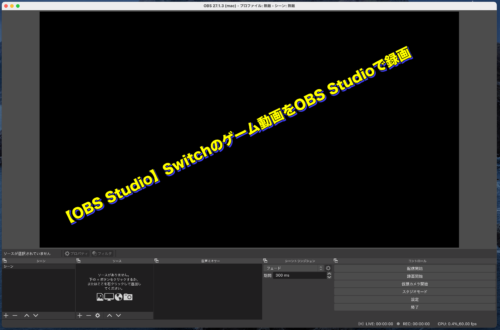
以前、ブログで
【OBS Studio】Macでディスクトップ音声を出力する方法【必見】
を投稿しました。
Macで映像キャプチャの音声は録音できない?のか、本当にそうなるか、
Switchを購入したので、Switchのゲーム動画をMacのOBS Studioで録画(配信)します
OBS Studioの導入や一連の流れは
を参照ください。
はじめに
準備
Mac:M1Macではありません、Intelマック16インチ 2019年モデル
OS:macOS Monterey v12.1
OBS Studio:v27.1.3
キャプチャーボード:MiraBox HD VIDEO CAPTURE USB3.0
参考に:【OBS Studio】OBSで使用するオススメの映像キャプチャーボードの紹介!人気商品に訳がある
Switch:有機ELモデル
使用したキャプチャーボード
比較的安価なキャプチャーボードでも可能ですが、惜しい部分もあります。
- インターフェイス USB 2.0
- 最大録画解像度 1080p/30fps(60fps対応でない)
- パススルー機能がない
- 古いパソコンでも使用可能だが、遅延やコマ落ちがある
参考までに:Amazon¥1580円のHDMI Video Captureが普通に使える件
セッティング
Macには、Thunderbolt端子(USB-Cタイプ)しかないので、このキャプチャーボードを使用する場合は、変換ケーブルを使用するか、
USB-Cに対応したハブを使用します。いろいろとあります。
接続
簡単ですが、キャプチャーボードの接続図になります

MiraBox VIDEO CAPTUREをUSB-Cハブ経由でMacに接続すると、
システム環境設定の「サウンド」の「入力」にMiraBox Video Captureが現れます。
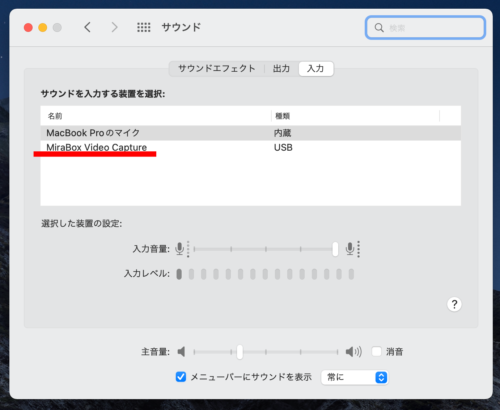
Elgato Game Capture HD60 Sでは、選択できるデバイスとして現れませんでした。
やはり、ここに認識される必要があります
ATEM Mini ProやHDMI Video Captureは出現しました
Switchからの音声(ゲーム音)
USB-Cハブ経由でビデオキャプチャーを接続して、OBS Studioを起動し、映像キャプチャで、映像は取り込めます。
しかし、Mac版のOBS Studioの映像キャプチャーデバイスには音声出力モード(音声デバイス)がないので、音声は出てきません。
そこで、「ソース」から「音声入力キャプチャ」を選択し、「デバイス」で使用しているキャプチャーボード(今回はMiraBox Video Capture)を選択します。
「音声ミキサー」には「音声入力キャプチャ」が表示されますが、Switchからの音声は取り込めません(音声バーが動きません)。
やはり、【OBS Studio】Macでディスクトップ音声を出力する方法【必見】、この方法なのかもと思いながら
試しに、一旦、OBS Studioを終了して、MiraBox VIDEO CAPTUREを接続しているUSB-Cハブから外し、LadioCastを起動します。
その後に、MiraBox VIDEO CAPTUREをUSB-Cハブに接続します。
参考までに:【OBS Studio】LadioCastのインストールと使い方
この順番が重要になります。
LadioCastを起動→キャプチャーボードを接続→LadioCastでキャプチャーボードを選択→OBS Studioを起動し設定
また、MacのAudio MIDI設定でキャプチャーボードのフォーマットを確認し、LadioCastの環境設定でサンプルレートを合わせるようにしてください。
LadioCastを起動のみで大丈夫な場合もありますが、音声が入っているのを確認する目的で
LadioCastでは、「入力1」に「MiraBox Video Capture」を選択してバーが動くようにします。
その後、OBS Studioを起動して、そこで、「ソース」から「音声入力キャプチャ」を選択し、「MiraBox Video Capture」を選択
すると、ちゃんとSwitchの音声が入力されます。
仮想オーデイオデバイス(SoundFlowerやBlackholeなど)のインストールは行っていません。
仮想オーデイオデバイスをインストトールした場合、ノイズが入って聞き取りにくく鳴ります(MiraBox HD VIDEO CAPTUREの場合ですが)
今回試した環境なのかもしれませんし、MacOSのアップデートの影響やLadioCastなのかもしれませんが、
OBS Studioを起動する前にLadioCastを起動しすれば(「入力1「を設定すれば)、キャプチャーボード(HDMI出力)からの音声が録音できます。
試しにATEM Mini Proでも同じことを試みましたが、「MiraBox Video Capture」と同じく映像と音声は録画できました。
まとめ
MacでOBS Studioを使っていると、必ずといっていいほど音(音声)の問題に行き当たります。
映像キャプチャには音声を設定するところはなく、いろいろと設定が必要ですが、
LadioCastを起動するだけで、映像キャプチャからの音声取り込めます。
不必要な仮想音声デバイスをインストールしなくてすみます。
注意;
すべてを検証したわけではありません。個人の環境なので、全てがこの方法でうまくいくとはかきりません。
また、機材の影響もあります。
これが毎回うまくいく方法ではありません。時々、キャプチャーボードかの音声が繰り返し音声になったりします。
安定性を取るなら、Windowsで行った方が良いと思いますが・・・・